將浪費的內存撿回來
首先下載《魔方內存盤》(下載地址:http:// www.xdowns.com/soft/6/7/2011/Soft_83823. html),啟動程序后點擊“創建內存盤”(如圖1)。
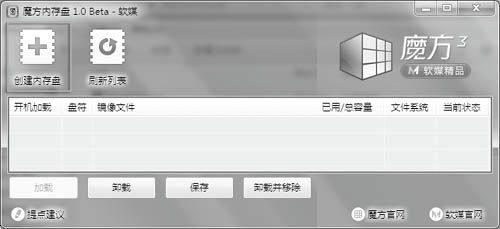
在彈出的創建窗口中選擇“創建新的閃存盤”。閃存盤是一個IMG文件,默認保存在“C:Documents and SettingsAdministratorApplication Data RamDisk”下(WinXP用戶)。內存盤大小則可以根據自己的實際情況設置。比如有6GB內存的用戶,可以創建3GB(系統無法識別部分)大小的內存盤,勾選“開機自動加載”,這樣每次啟動系統后都會自動使用內存盤,最后單擊“創建”(如圖2)。

成功創建內存盤后,內存盤會自動加載到系統中,此時在資源管理器中會新增一個盤符為Z的新分區。單擊“格式化磁盤”將該分區格式化(如圖3)。
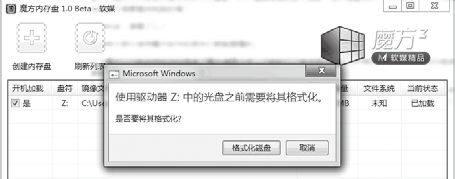
如果以后要卸載內存盤,在程序窗口中選中需要卸載的內存盤,單擊“卸載并移除”即可(如圖4)。

成功創建并加載內存盤后,我們就可以使用內存高速讀寫的特性為我們日常操作服務了。比如可以將IE的臨時緩存文件指向到內存盤,這樣可以大大加快我們的瀏覽速度。啟動IE后,單擊“工具→選項”,在打開的窗口中單擊“Internet臨時文件”下的“設置”按鈕(如圖5)。
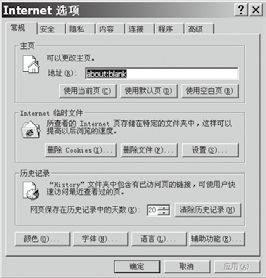
在打開的設置窗口中單擊“移動文件夾”,將臨時文件夾移動到內存盤(如圖6)。
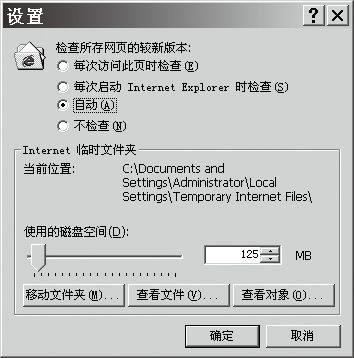
在打開的“瀏覽文件夾”對話框中,按提示將臨時文件存放位置定位到本機的Z盤(如圖7)。
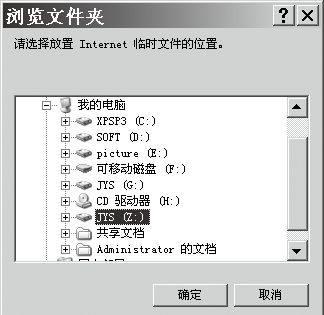
單擊“確定”返回設置窗口,重啟系統后再次啟動IE。現在就可以看到IE的臨時文件夾已經轉移到“Z: Temporary Internet Files”了,現在再試一試上網速度是不是更快了呢(如圖8)?
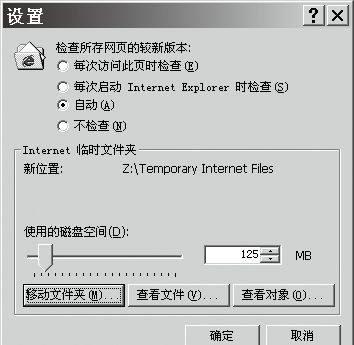
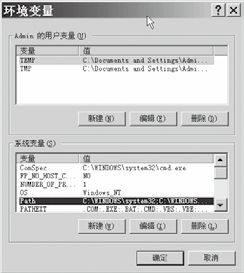
另外,如果你的內存盤夠大(1GB以上),還可以將系統的臨時文件夾位置移動到閃存盤。右鍵點擊“我的電腦”,選擇“屬性→高級→環境變量”,然后點擊用戶變量列表框下的“編輯按鈕”,將變量值更改為相應的Z盤路徑即可(如圖9)。

